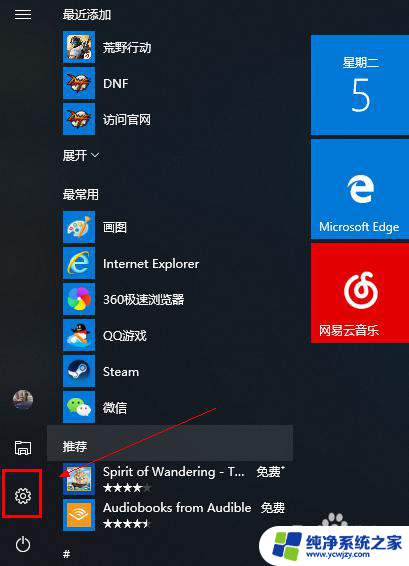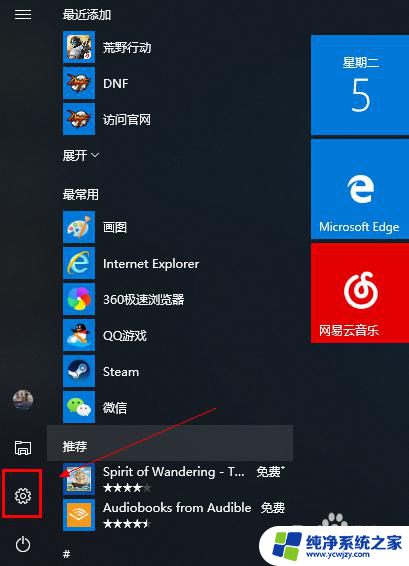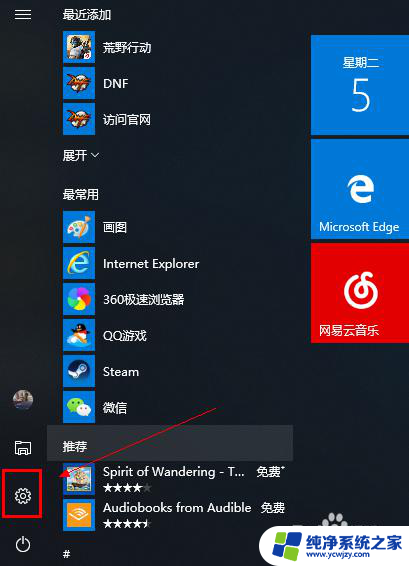笔记本电脑如何连接无线音箱
更新时间:2024-08-17 15:48:24作者:yang
在现代生活中,无线音箱已经成为人们日常生活中不可或缺的一部分,无线音箱的便捷和灵活性让人们可以随时随地享受高品质音乐。而对于许多人来说,他们可能会遇到一个问题:如何将笔记本电脑连接到无线音箱上?在这篇文章中我们将介绍一些简单易行的方法,帮助您轻松地将笔记本电脑与无线音箱连接起来,让您的音乐体验更加畅快。
具体方法:
1.打开音箱,这时候音箱的蓝牙就会自动开启了。注意了,电脑连接音箱,最好先打开音箱的蓝牙。

2.点击电脑桌面右下角的通知栏按钮,图中为WIN10系统画面。
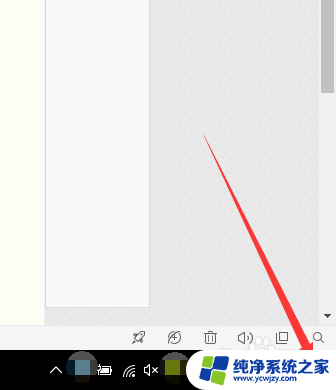
3.打开通知栏之后,我们在通知栏上就可以看到一个“蓝牙”的图标了。我们点击一下开启蓝牙。
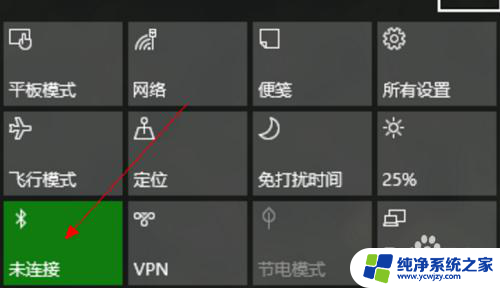
4.点击右上角的“所有设置”,在“所有设置”里选择“设备”。
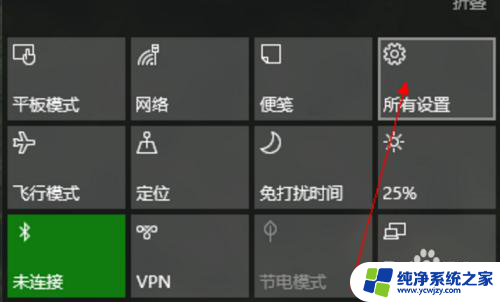
5.点击我们的音箱,这时候右下角就会出现一个“配对”的选项。选择“配对”。
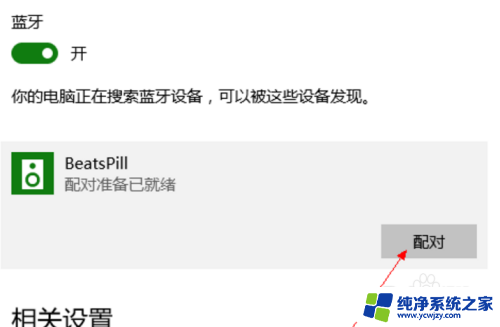
6.等配对完成了,它就会显示“已连接”。这意味着电脑已经和音箱连接上了,我们可以用音箱来听电脑的音乐。
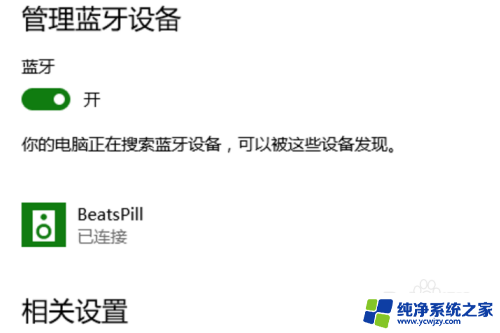
以上是关于如何连接无线音箱的笔记本电脑的全部内容,如果您遇到这种情况,可以尝试根据以上方法解决,希望这对您有所帮助。